AX 2012: Importieren eines Debitoren mit Hilfe des Data import/export frameworks (ODBC)
04.12.2013Microsoft Dynamics AX (Axapta)
|
Dieser Beitrag bezieht sich auf die Version:
Dynamics AX 2012
Dynamics AX 2012
Dies ist ein Beitrag aus der Serie »Data Import/Export Framework (DIXF)«
Das Microsoft Dynamics AX 2012 Data Import/Export Framework (DIXF) ist eine Erweiterung von Microsoft Dynamics AX 2012, die eine Möglichkeit zum Import/Export von Daten/Entitäten aus externen Quellen in Microsoft Dynamics AX 2012 und vize-versa ermöglicht.
Das Framework unterstützt auch den Export und Import von Daten aus einer Microsoft Dynamics AX 2012-Instanz in eine andere.
|
|
|
|
|
|
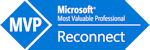
Mit Hilfe des Data import/export frameworks ist es möglich, Daten aus externen Systemen in Dynamics AX zu importieren. im folgenden möchte ich dies anhand der Anlage eines Debitoren über eine ODBC-Verbindung demonstrieren.
ODBC-Benutzer DSN einrichten
Erstellen einer Verarbeitungsgruppe
Erstellen einer Verarbeitungsgruppe (Processing group) unter Data import Export framework > Processing Group:
Anlegen eines Dateiformates
Anlegen eines Dateiformates unter Data import Export framework > Setup > Source data formats:
Eintragen der Entitäten
Nun muss man die gewünschte Entität zur Verarbeitungsgruppe (Processing group) hinzufügen und dabei das zuvor angelegte Dateiformat (Source format) eintragen. Zu guter letzt legt man auch an dieser Stelle das SQL-Statement fest, über welches die Daten abgefragt werden sollen.
In meinem Fall hatte ich eine Datenbank namens Datenaustausch in der eine Tabelle Customers drin ist. Folgendes Statement lieferte mir die benötigten Daten.
,[Name]
,[CustomerGroup]
,[Currency]
,[Language]
,[CountryCode]
,[Zipcode]
,[City]
,[Street]
FROM [dbo].[Customers]
Über Generate source mapping kann man wieder versuchen, AX automatisch über die Spaltennamen mappen zu lassen. Ansonten über Modify source mapping das Mapping entsprechend vornehmen
Grafische Ansicht hilft hier aber nicht viel weiter, deshalb wählen wir die Detailansicht.
In der Mapping-Detailansicht hat man mehr Möglichkeiten als in der grafischen Oberfläche wie Konvertierungen usw.
Die nachstehenden Schritte unterschieden sich prinzipiell nicht von der Vorgehensweise beim Importieren über eine CSV-Datei, die ich hier schon einmal beschrieben habe. Ich habe diese Schritte deshalb aus diesem Beitrag kopiert, bitte beachte, daß die Screenshots daher möglicherweise nicht mit dem oben beschriebenen 100%ig übereinstimmen.
Importieren der Daten in die Staging-Tabellen
Nun die Werte aus der Datenbank in die Staging-Tabellen einlesen (über die Schaltfläche Get staging data im Formular Processing group):
Nun öffnet dieser Dialog, den man mit Run bestätigen muss:
Nun erscheint dieser Dialog über den man die Verarbeitung auch an die Stapelverarbeitung übergeben kann:
Gab es keine Fehler kommt ein Infolog:
Erstellen der Enität in Dynamics AX
Mit Copy data to target im Formular Processing group wird nun der Debitor angelegt. In diesem Dialog wählt man jenen Job aus, mit dem die Daten in die Staging-Tabellen geladen wurden:
Nun öffnet sich der Dialog, wo wieder auf Run geklickt werden muss:
Jetzt öffnet sich folgender Dialog:
Und wenn alles gut gegangen ist erscheint ein Infolog, mit der Anzahl der angelegten oder aktualsierten Datensätze:
Prüfen der importierten Daten
Nun kann man noch den Debitor prüfen, ob alle Felder wie gewünscht importiert wurden. Wurde etwas nicht korrekt verarbeitet, kann man entweder die Daten in der Quell-Datenbank neu aufbereiten und diese neu in die Staging-Tabellen einlesen oder aber die Daten direkt in den Staging-Tabellen aktualisieren.